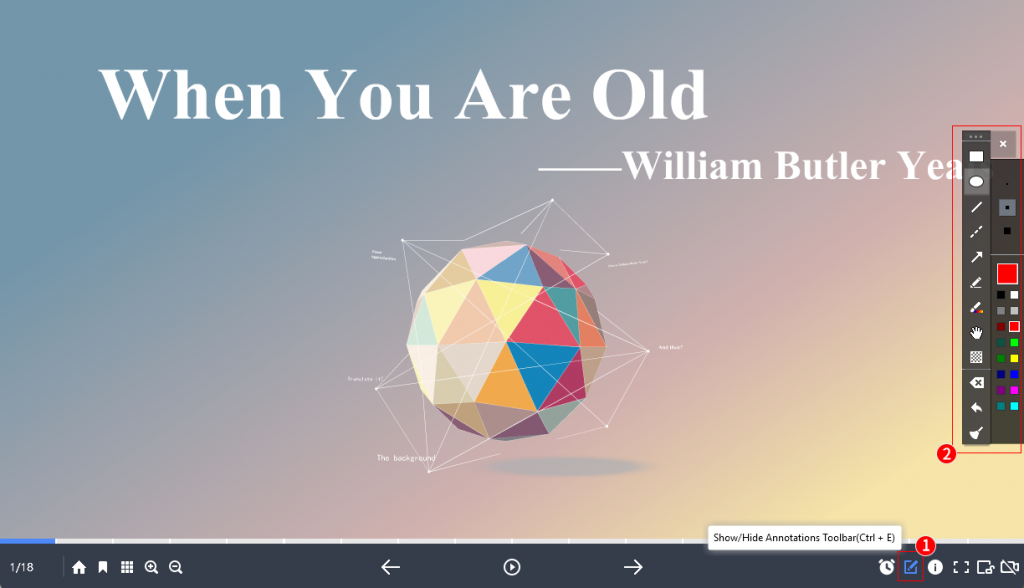Vítejte v aplikaci Mango Presentation Maker (Mango PM)! Mango PM je úžasný tvůrce prezentací, který můžete použít k vytváření animovaných prezentací, propagačních videí, interaktivních mikrolekcí a mnoho dalšího.
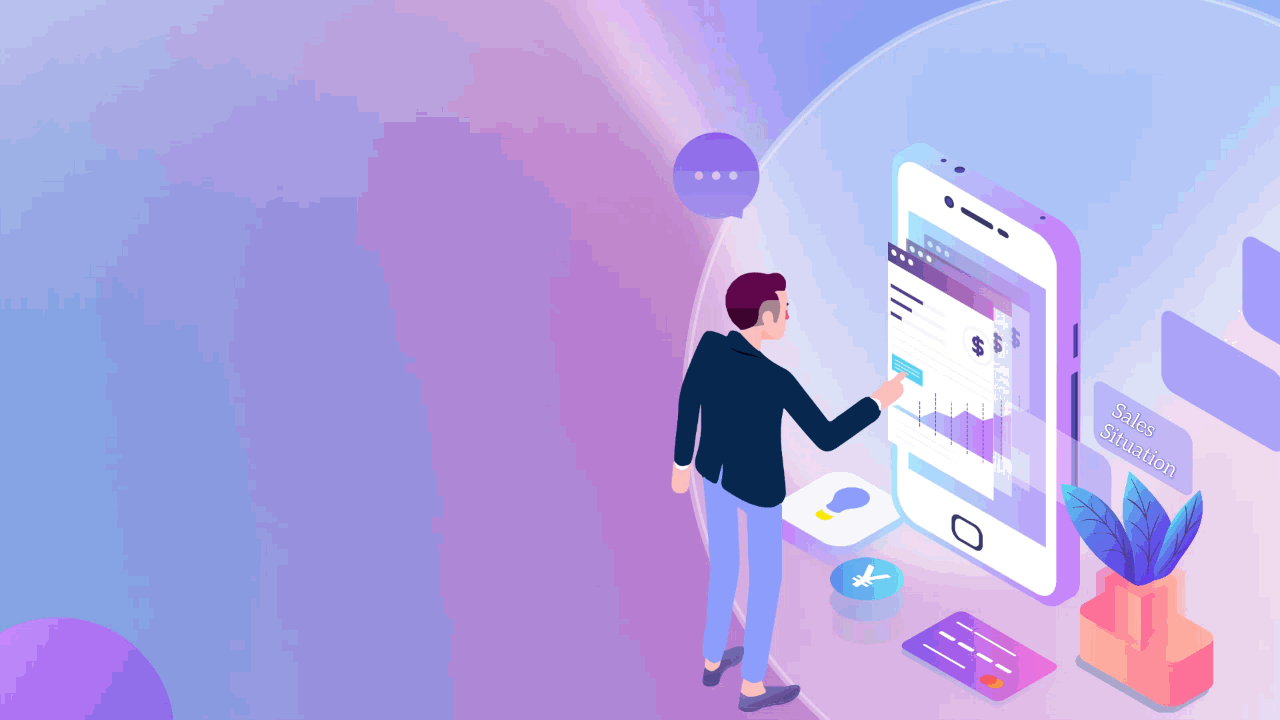
Tento tutoriál vás provede rozhraním a některými základními funkcemi Mango PM a použije jej k rychlému vytvoření dynamické prezentace ve 4 krocích.
Část 1: Instalace a registrace #
Nainstalujte Mango PM
Mango PM je k dispozici ke stažení na Windows. Software si můžete stáhnout z:
Po dokončení stahování otevřete instalační balíček a nainstalujte software.
Vytvořit nový účet
Po dokončení instalace můžete použít následující možnosti k vytvoření nového účtu:
- Přejít na Registrační stránka Mango Animate
- Přihlaste se pomocí svého účtu Google/Facebook
- Vytvořte si nový účet v rámci Mango PM
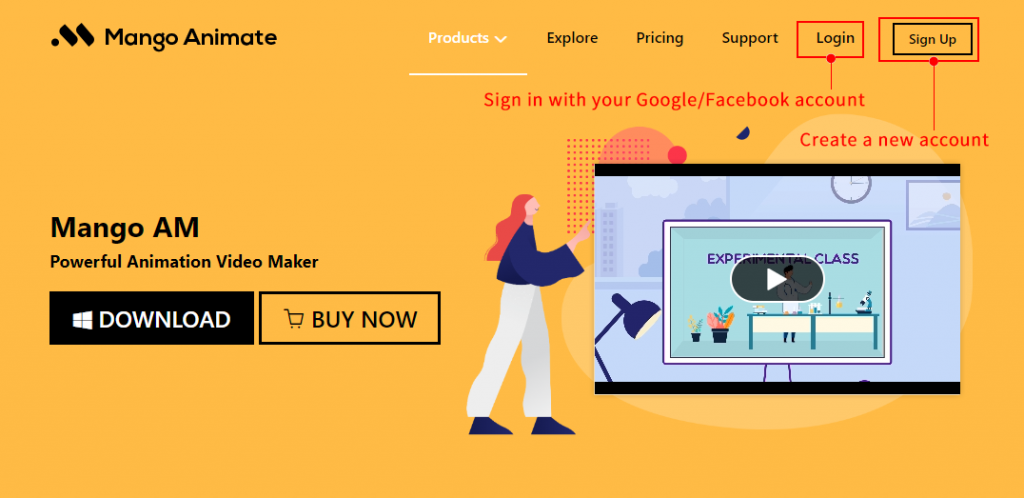
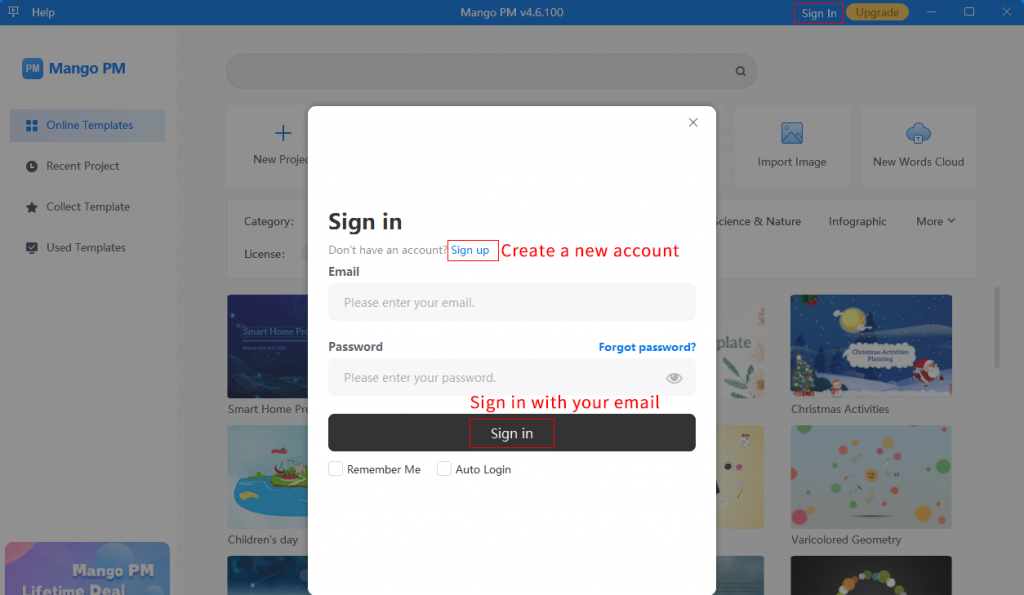
Část 2: Uživatelské rozhraní #
Před představením uživatelského rozhraní se seznámíme s několika základními pojmy v Mango PM.
- Rám: Je to ekvivalentní záběru filmu. V Mango PM je ekvivalentem stránky prezentace.
- Cesta: Pořadí rámů. Chcete-li upravit cestu, musíte upravit pořadí, ve kterém jsou snímky přehrávány.
- Vrstva: Film obsahující prvky, jako je text/obrázky. Více vrstev je naskládáno dohromady v pořadí a kombinováno, aby vytvořilo konečný efekt stránky.
- Interakce: Vzájemná interakce. Ovládání objektu ke spuštění jiného objektu k dokončení řady chování.
Domovská obrazovka
Po spuštění Mango PM se zobrazí domovská obrazovka, která obsahuje následující možnosti:
1. Přihlaste se: Zaregistrujte si nový účet nebo se přihlaste ke svému účtu.
2. Vyhledávací pole: Můžete zadat klíčová slova pro vyhledávání šablon v softwaru.
3. Nový projekt: Vytvořte nový projekt prezentace.
4. Otevřete projekt: Otevřete uložený projekt.
5. Upravit EXE: Otevřete a upravte projekt, který byl publikován jako soubor EXE.
6. Obnovit projekt: Obnovení abnormálního projektu otevření.
7. Import obrázku: Vytvořte nový projekt importem obrázků.
8. Pole pro výběr šablony: V tomto poli můžete vybrat šablonu pro vytvoření nového projektu.
9. New Words Cloud: Vytvořte nový projekt vytvořením word cloudu.
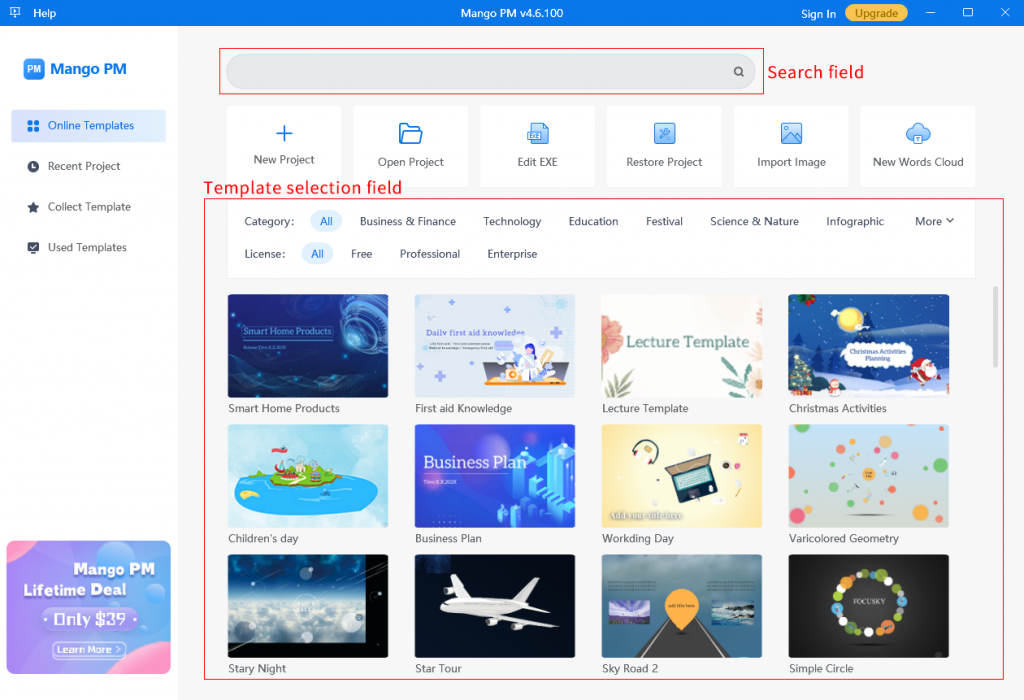
Editor
Jakmile je projekt vytvořen, můžete vstoupit do editoru. Zde jsou funkce editoru v následujících částech.
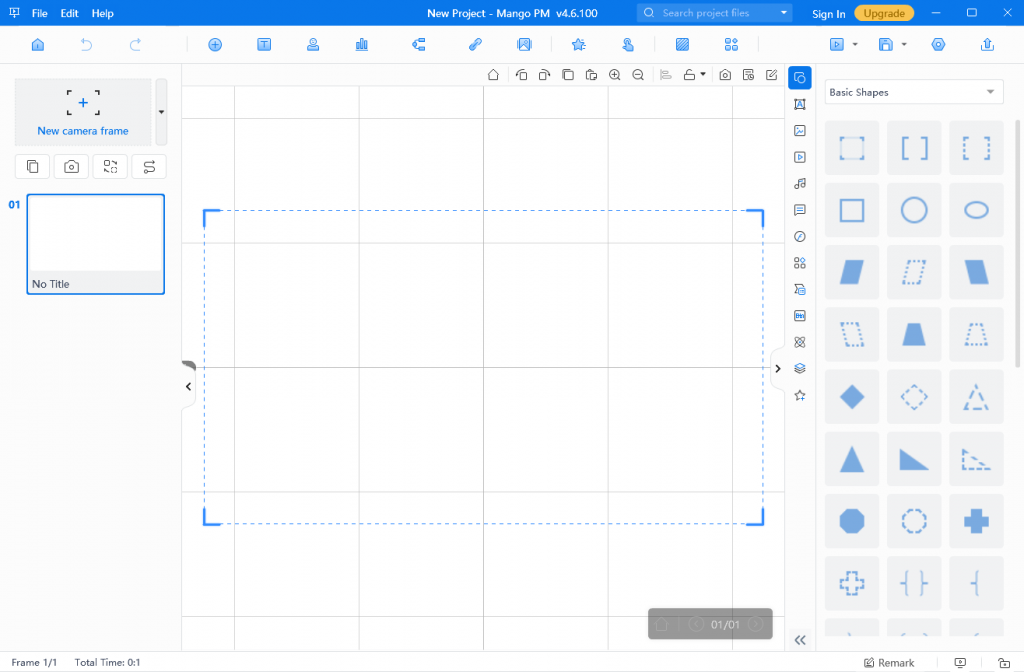
1. Plátno
Na plátno můžete přidat multimediální materiály a upravit jejich velikost a polohu.
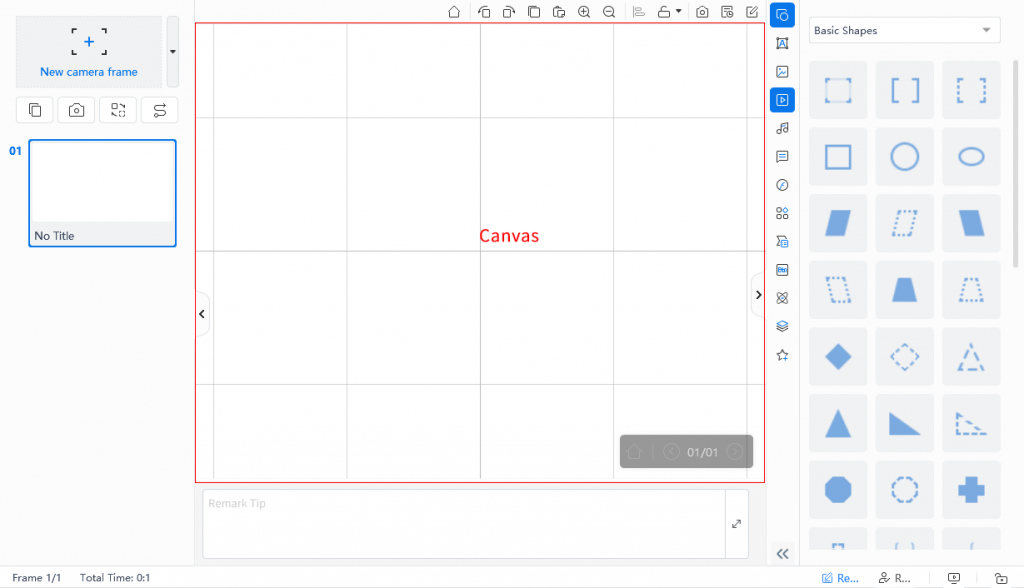
2. Rámové pole
Můžete přidat snímky a přechody a upravit polohu snímků.
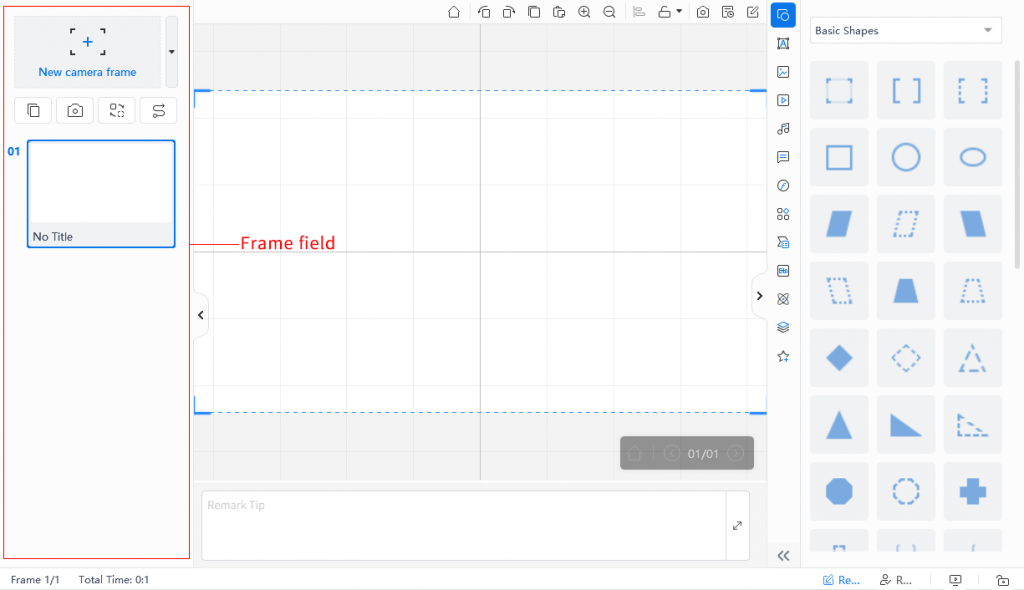
3. Hlavní panel nástrojů
- Domov: Kliknutím se vrátíte na domovskou obrazovku.
- Zpět Opakovat: Vrácení nebo opakování operací.
- Vložit: Vložte multimediální materiály: tvary, text, obrázky, videa, hudbu, bubliny, SWF, ikony, inteligentní umění, komponenty, tvary sci a další soubory.
- Text: Po kliknutí na [Text] klikněte na plátno pro přidání textového pole a zadejte do něj text.
- Role: Vložte animované role.
Kliknutím na roli vstoupíte na stránku pro výběr akce role a výběrem akce přidáte roli na plátno.
- Schéma: Vložte různé grafy.
- Myšlenková mapa: Vložte různé myšlenkové mapy.
- Odkaz: Přidejte odkaz na materiál.
- Prezentace: Importujte obrázky a vytvořte prezentaci, kterou vložíte na plátno.
- Animace: Přidejte k materiálům animaci vstupu, animaci zvýraznění, animaci výstupu a cesty akcí.
- Interakce: Přidání interakce k objektům znamená ovládat objekt tak, aby spustil jiný objekt nebo systém, aby provedl řadu chování.
- Pozadí: Můžete vybrat typ pozadí, které chcete přidat do svého projektu, nebo můžete přidat vlastní pozadí.
- Více: Do projektu můžete přidat motiv, rozvržení, sadu nástrojů, obsah a vzorec.
- Náhled
Prezentaci můžete zobrazit 3 způsoby: náhled z aktuálního snímku; náhled od začátku; náhled z rozdělené obrazovky.
- Uložit: Uložte projekt do místní složky.
- Možnosti: Různá nastavení pro váš projektový soubor: obecná nastavení, nastavení výstavy, nastavení BGM/video, o nastavení, nastavení pre-loader, nastavení šifrování a nastavení sdílení.
- Publikovat: Svůj projekt můžete publikovat jako soubor EXE, video, soubor PDF, webovou stránku HTML5 a archivní soubor.
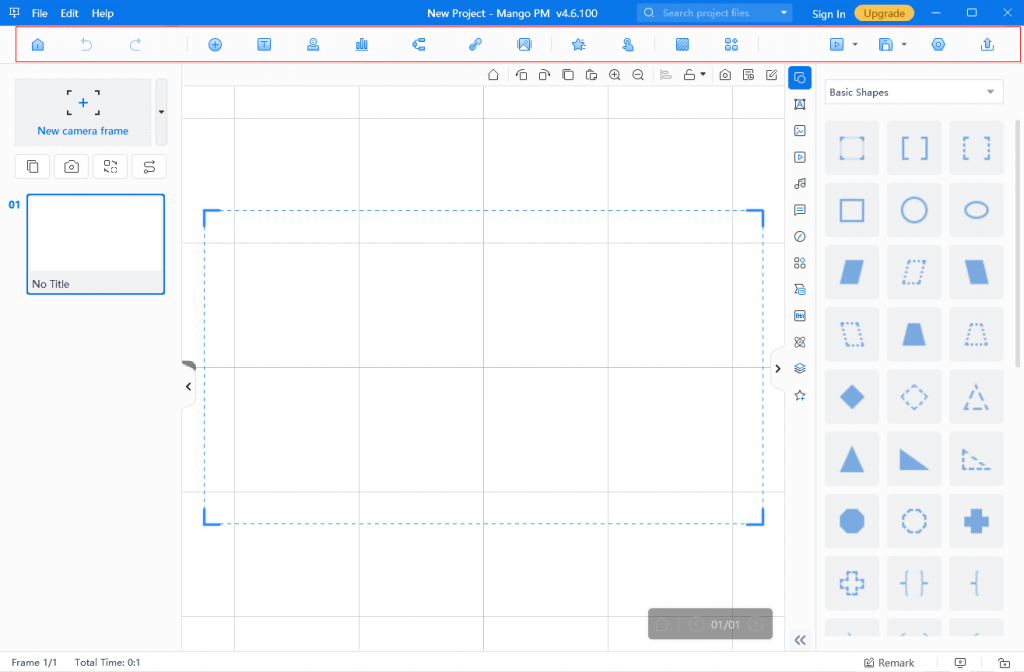
4. Rychlý panel nástrojů
- Zobrazit všechny objekty: Kliknutím na toto tlačítko rychle zmenšíte plátno, abyste viděli všechny objekty v tomto rámu.
- Otočte plátno ve směru hodinových ručiček: Plátno můžete otočit ve směru hodinových ručiček.
- Otočte plátno proti směru hodinových ručiček: Plátno můžete otáčet proti směru hodinových ručiček.
- Kopírovat vložit: Zkopírujte a vložte objekty.
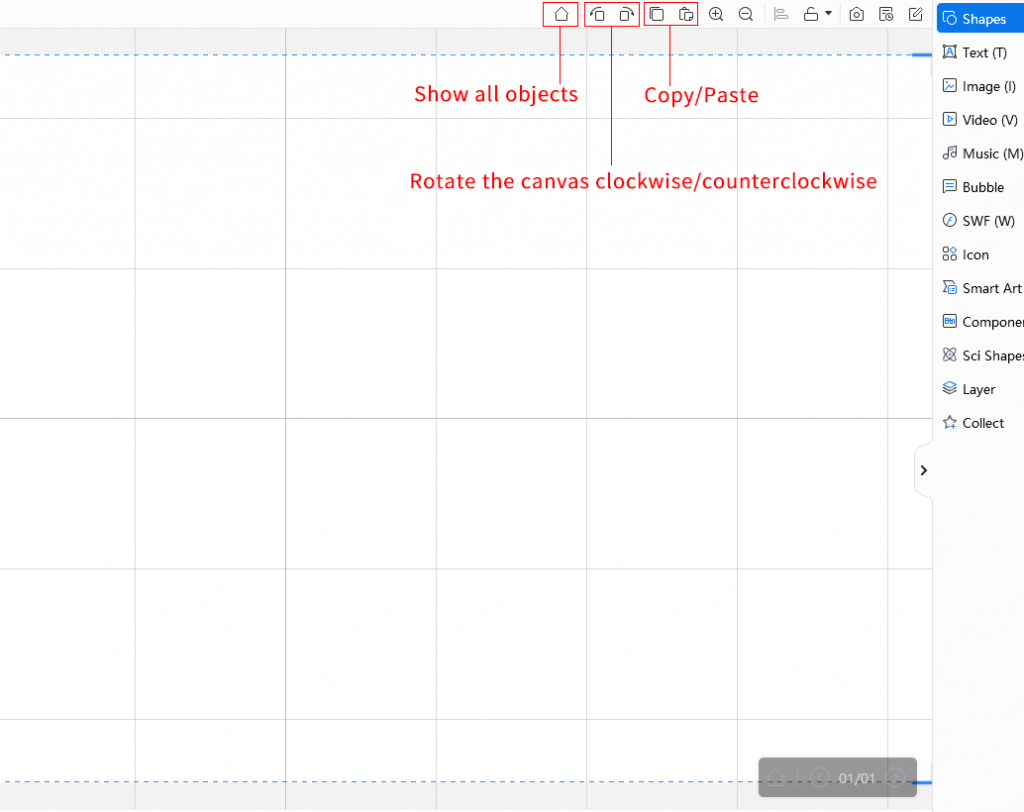
- Přiblížit/oddálit: Přiblížení nebo oddálení na plátně.
- Nastavení zarovnání: Vyberte dva nebo více objektů a klikněte na [Nastavení zarovnání] pro nastavení různých typů zarovnání.
- Zamkněte plátno: Po uzamčení nelze plátno přesunout.
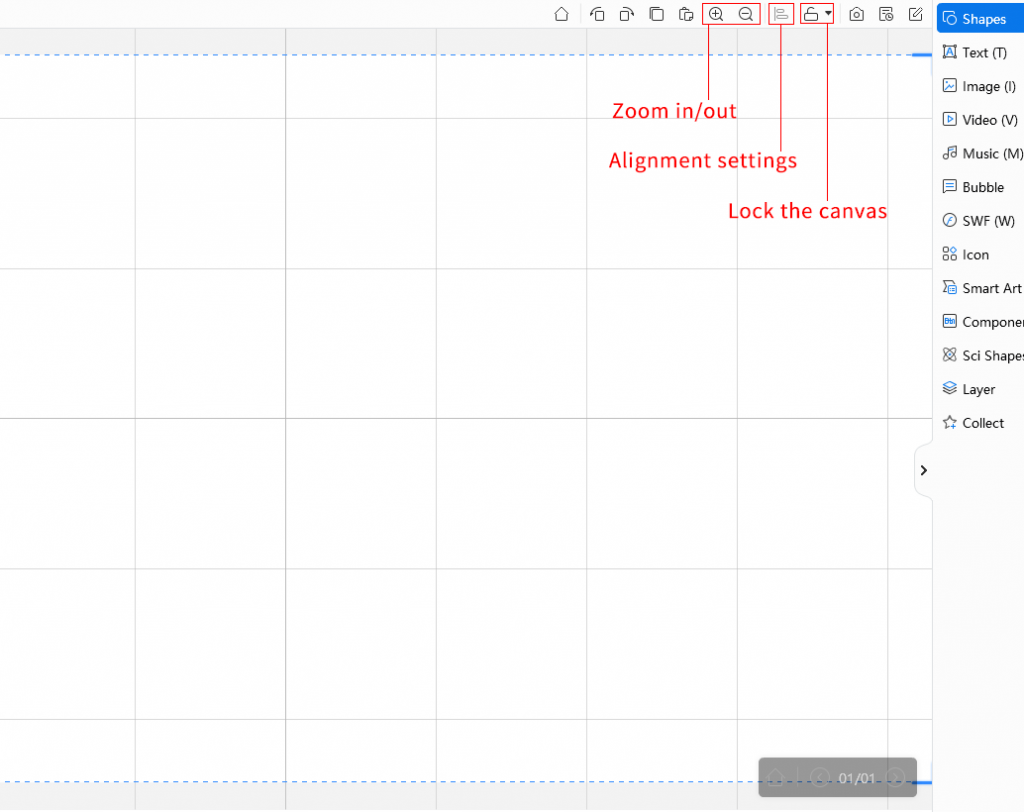
- Přichyťte nový rám: Kliknutím na [Snap a New Frame] (Přichytit nový snímek) rychle přidáte snímek do cesty z aktuálního výřezu plátna.
- Dějiny: Historii svých operací si můžete prohlédnout na plátně.
- Poměr obrazovky: Změňte poměr zobrazení projektu.
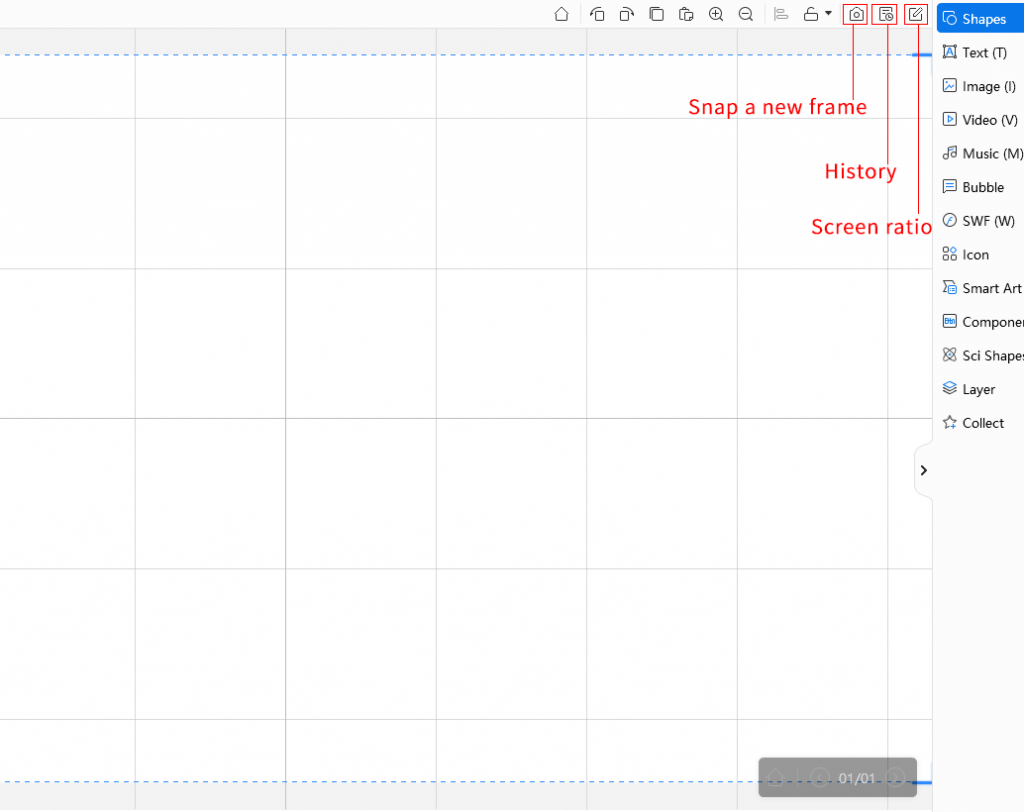
5. Multimediální pole
V tomto poli můžete do své prezentace přidat mnoho multimediálních materiálů, aby byla živější.
Tvary: Přidejte různé tvary. Kliknutím na tvar jej přidáte na plátno.
Text: Vyberte libovolné písmo a kliknutím na něj přidejte na plátno.
Obraz: Můžete přidat online obrázky pro dekoraci nebo místní obrázky.
Video: Můžete přidat místní videa a nahrávky obrazovky.
Hudba: Můžete přidat místní hudbu, mikrofonní nahrávky a online hudbu na pozadí. Můžete také použít [Text na řeč] funkce pro zadávání textu a generování řeči syntetizované AI.
Bublina: Přidejte různé bubliny a můžete změnit barvy výplně. Dvojitým kliknutím na text v bublině nastavíte písmo.
SWF: Přidejte místní SWF a online SWF. Kliknutím na libovolný SWF jej přidáte na plátno.
Ikona: Přidejte různé ikony. Kliknutím na libovolnou ikonu ji přidáte na plátno.
Chytré umění: Přidejte různé chytré umění. Poklepáním na text nastavte písmo.
Komponent: Přidejte různá tlačítka. Klepnutím přidejte na plátno a změňte ikonu a styl tlačítka.
Sci tvary: Přidejte různé sci tvary. Vyberte vědecký tvar a kliknutím na plátno jej přidejte.
Vrstva: Zobrazte pořadí vrstev. Tažením myši upravíte pořadí vrstev.
Sbírat: Zde jsou zobrazeny materiály, které shromažďujete. Klikněte na objekt a ve vyskakovacím okně po kliknutí pravým tlačítkem vyberte [Sbírat], abyste jej shromáždili.
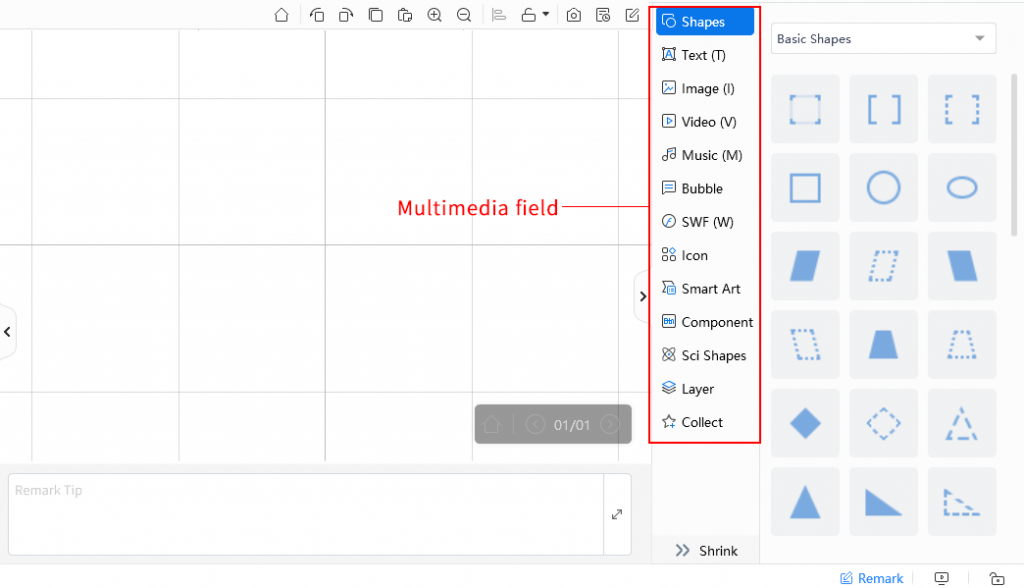
6. Panel Vlastnosti
Když kliknete na objekt na plátně, zobrazí se panel vlastností. S objektem na panelu vlastností můžete dělat následující: uzamknout objekt, převrátit jej vodorovně a svisle, rychle vložit objekt, otočit objekt a upravit jeho krytí atd.
Další nastavení vlastností pro materiál lze provést v panelu vlastností, jako je nastavení stylu písma, nastavení barev, nastavení stínů atd. Kliknutím na různé materiály dojde k různým nastavením vlastností.
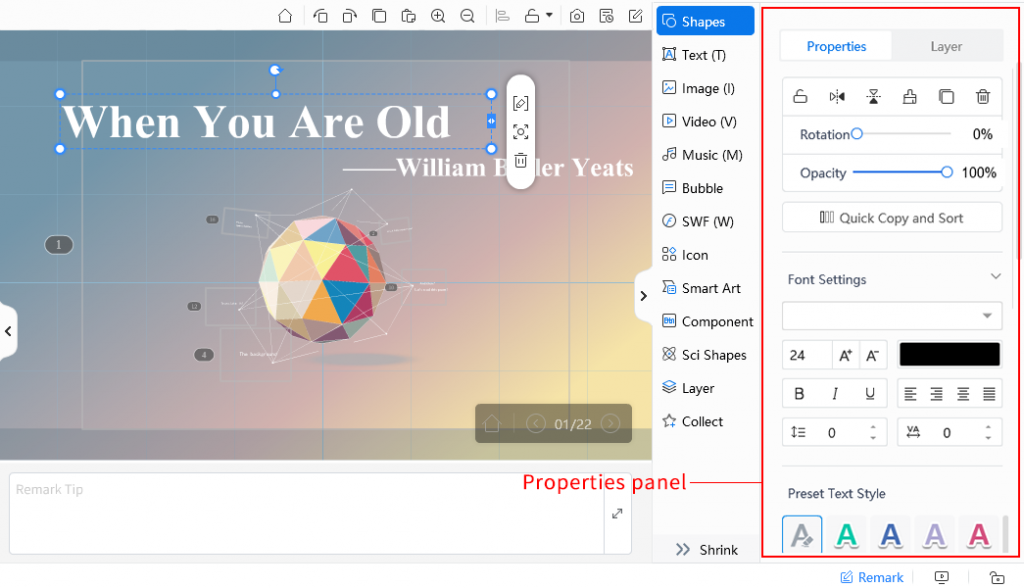
Část 3: Jak rychle vytvořit dynamickou prezentaci #
V tomto tutoriálu použijeme Mango PM k vytvoření základní prezentace a její publikování jako EXE soubor.
Krok 1: Vytvořte nový projekt
Existují 4 způsoby, jak vytvořit nový projekt:
- Vytvořte nový prázdný projekt
- Vytvořte nový projekt importem obrázků
- Vytvořte nový projekt vytvořením word cloudu
- Vytvořte nový projekt pomocí šablony
Metoda 1: Vytvořte nový prázdný projekt
1. Na domovské obrazovce klikněte na [Nový projekt], vyberte 3D pozadí nebo klikněte na [+] pro vstup do editoru.
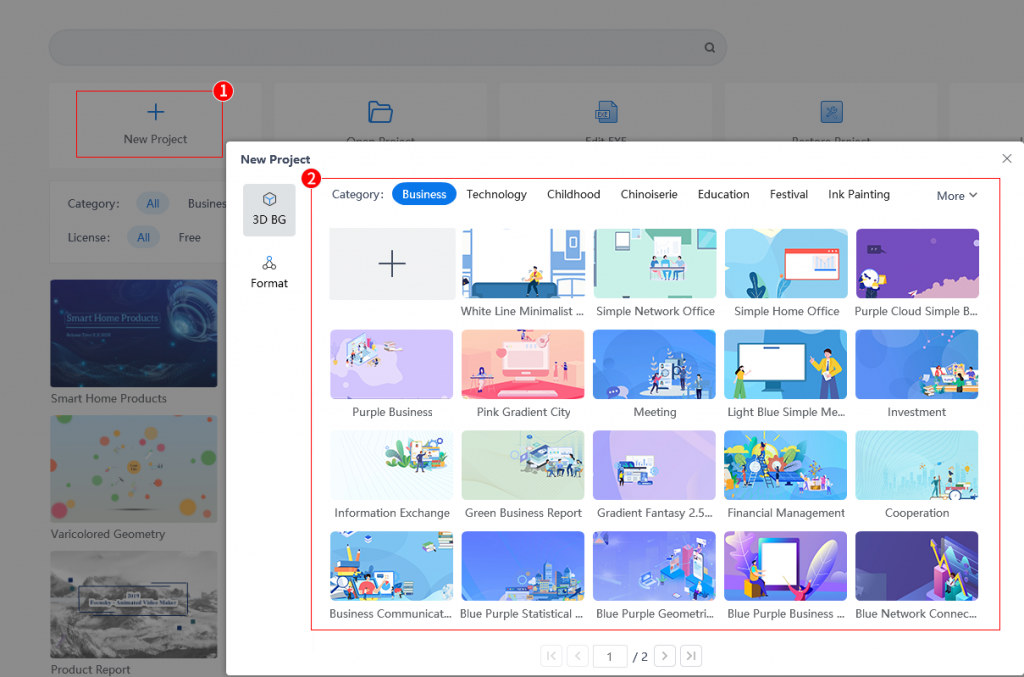
2. Nebo klikněte na [Format] pro nastavení poměru stran;
3. Vyberte požadovanou barvu pozadí;
4. Klepnutím na [Create Design] vstoupíte do editoru.
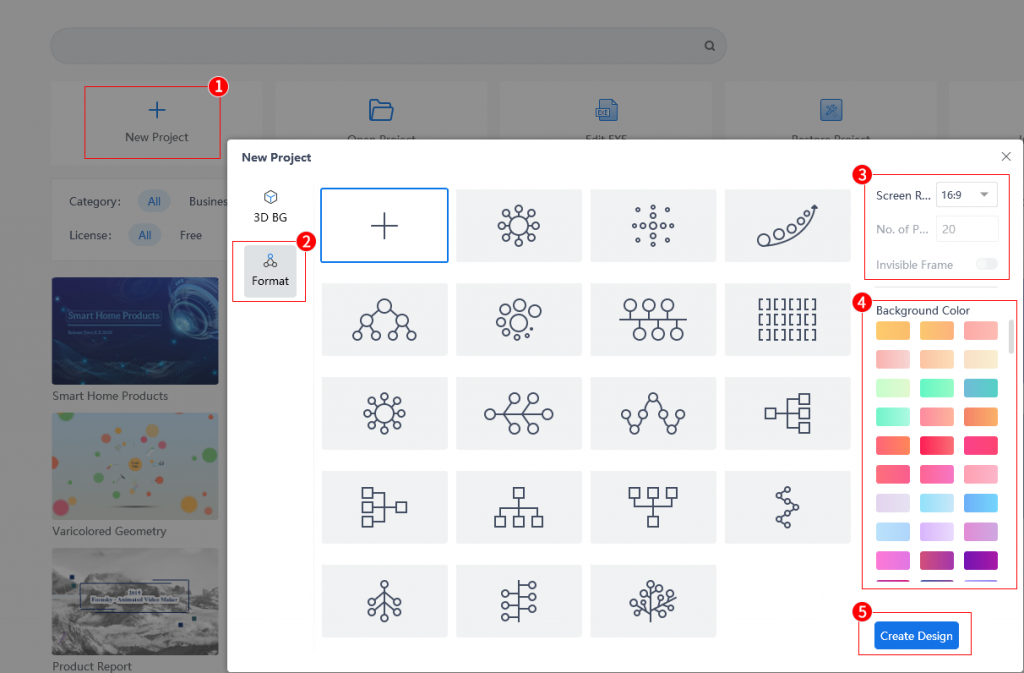
Metoda 2: Vytvořte nový projekt importem obrázků
1. Na domovské obrazovce klikněte na [Importovat obrázek], importujte obrázky;
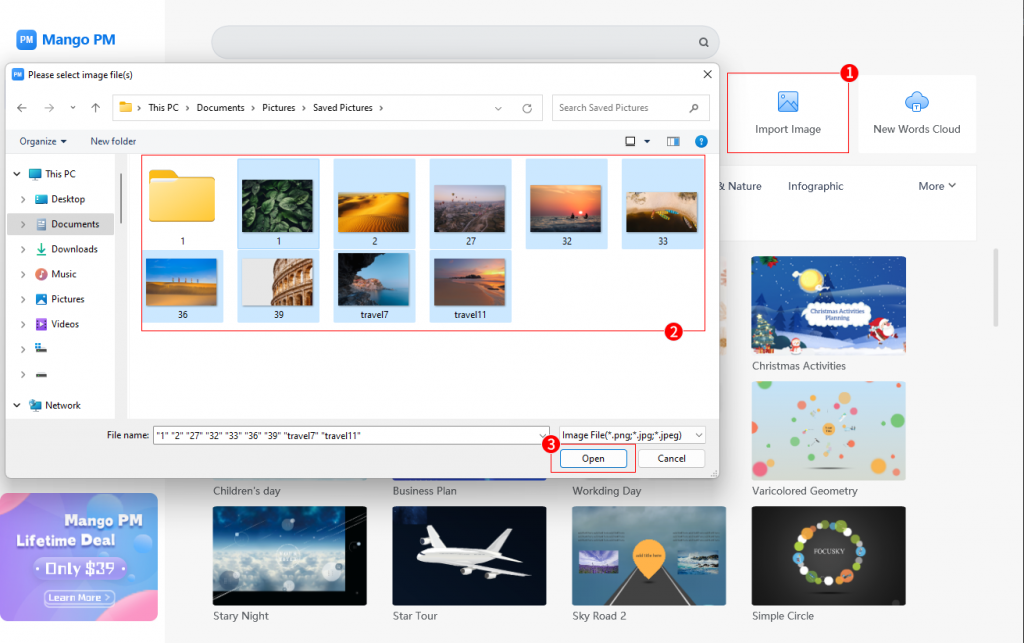
2. Vyberte obrázky pro vytvoření prezentace > [Další];
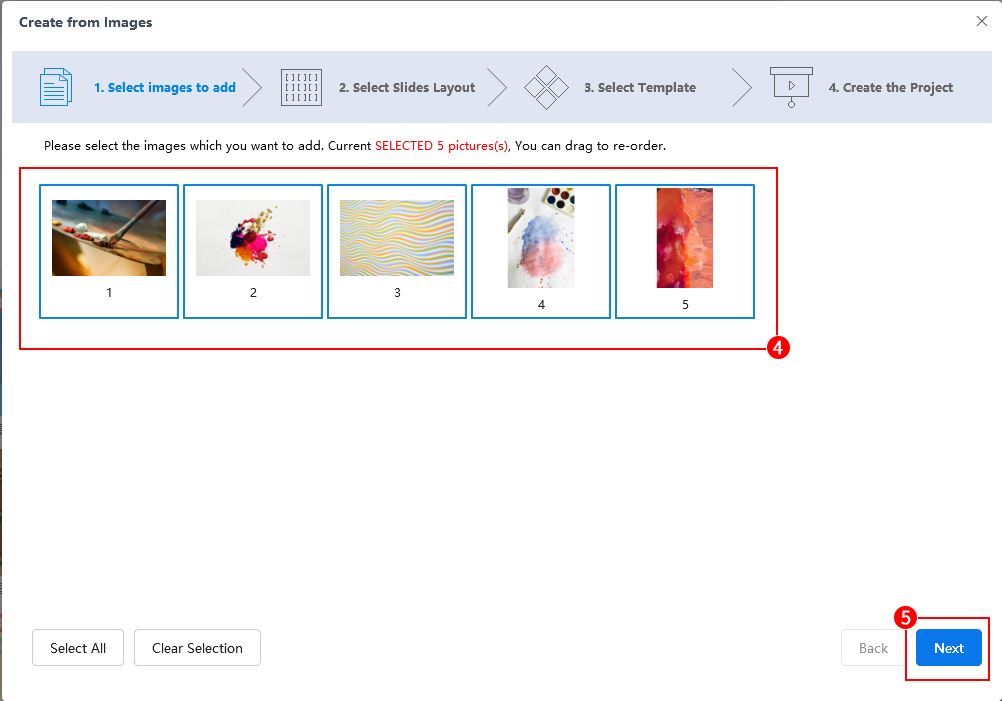
3. Vyberte rozvržení pro umístění snímku > [Další];
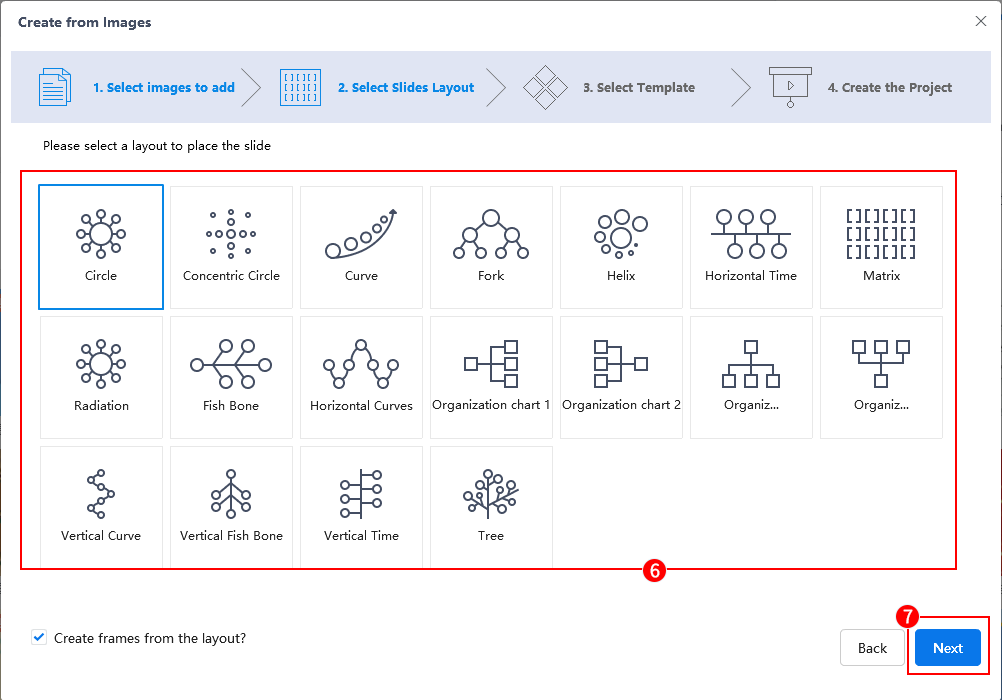
4. Vyberte šablonu pozadí a poté kliknutím na [Další] přejděte do editoru.
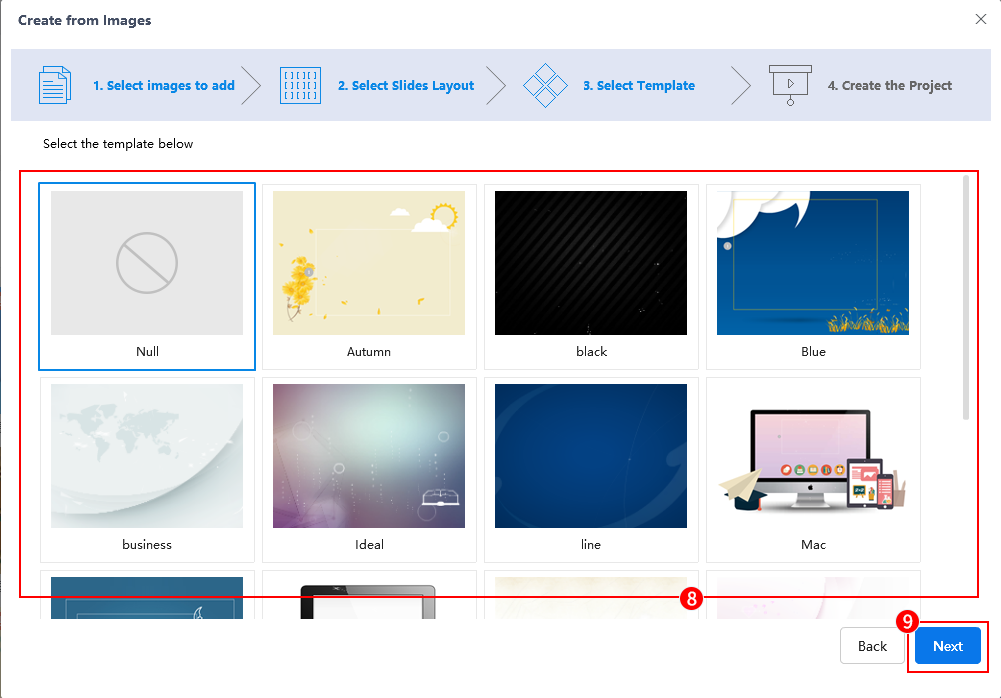
Metoda 3: Vytvořte nový projekt vytvořením word cloudu
- Na domovské obrazovce klikněte na [New Words Cloud]. Zadejte text do prázdné oblasti a stisknutím klávesy Enter vytvořte rámeček;
- Upravte neprůhlednost textu, vyberte barvu písma a poměr stran;
- Vyberte barvu pozadí a kliknutím na [Vytvořit] přejděte do editoru.
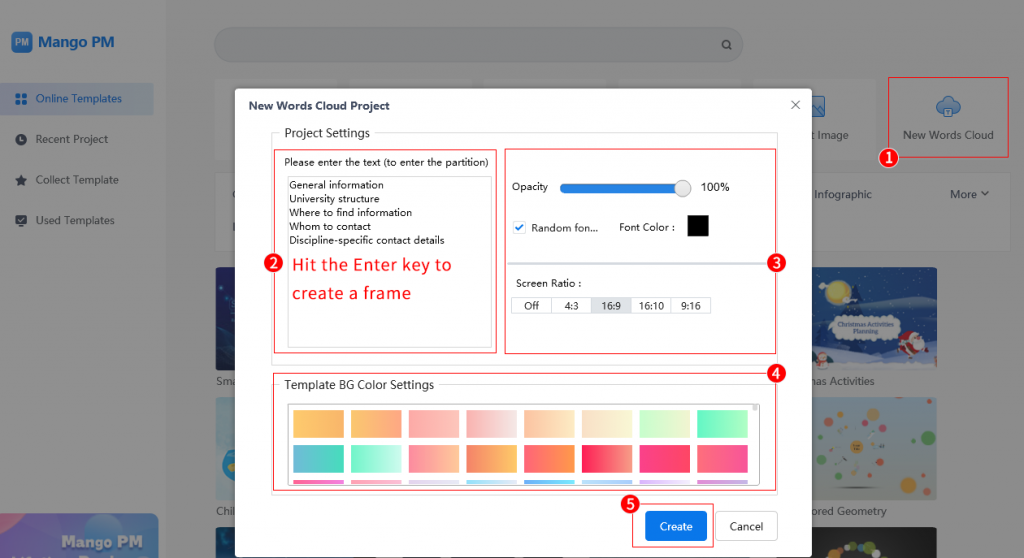
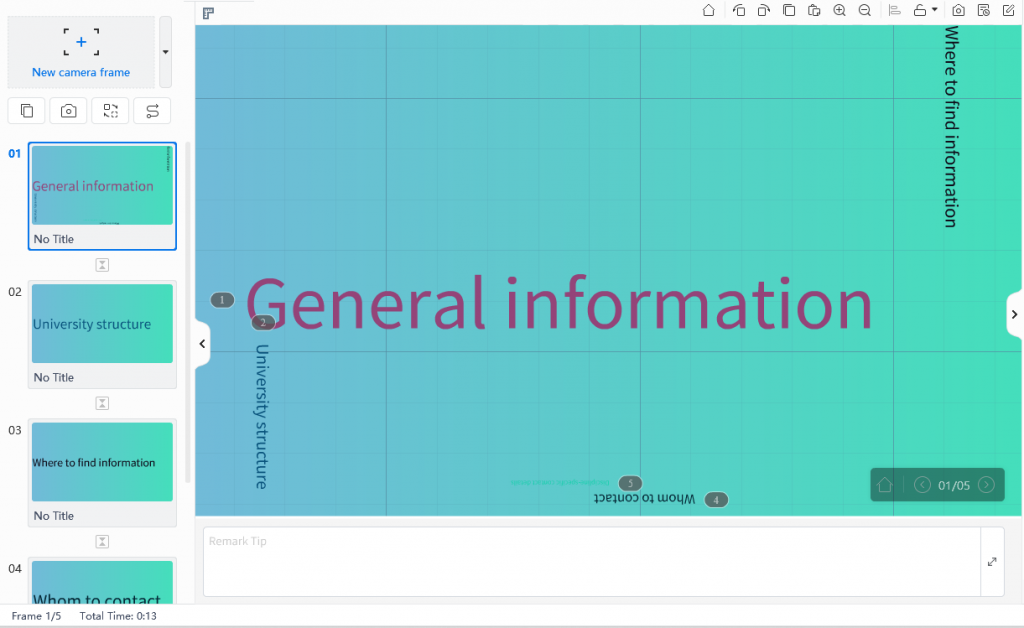
Metoda 4: Vytvoření nového projektu pomocí šablony
Klepnutím na šablonu v poli pro výběr šablony vstoupíte do editoru. Do vyhledávacího pole můžete zadat klíčová slova a rychle vyhledat požadovanou šablonu. Poté můžete upravit obsah šablony přímo, aby byla prezentace rychlá.
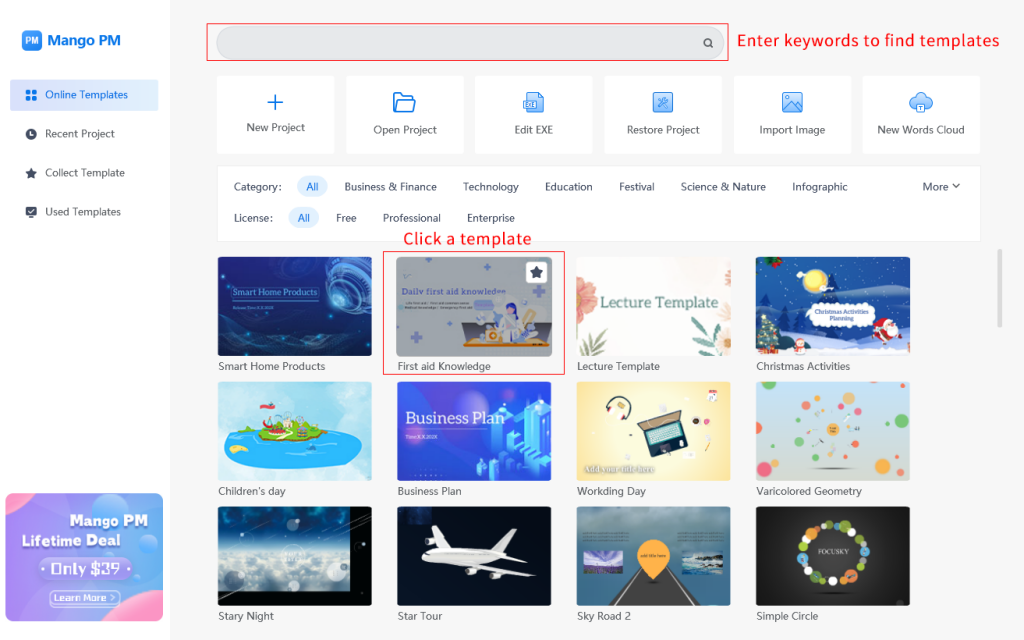
Krok 2: Přidejte obsah
Přidejte obsah, jako jsou rámečky, text, obrázky, videa, další dekorace atd., abyste vytvořili kompletní prezentaci.
1. Přidejte rámeček:
Přidání rámečku je ekvivalentní přidání stránky do prezentace. Přidaný rámeček je podobný snímku v PowerPointu. Rozdíl je v tom, že rámeček zde lze zmenšit, posouvat a otáčet.
Klepnutím na [Nový rámeček fotoaparátu] přidejte rámeček a upravte jeho velikost a polohu na plátně.
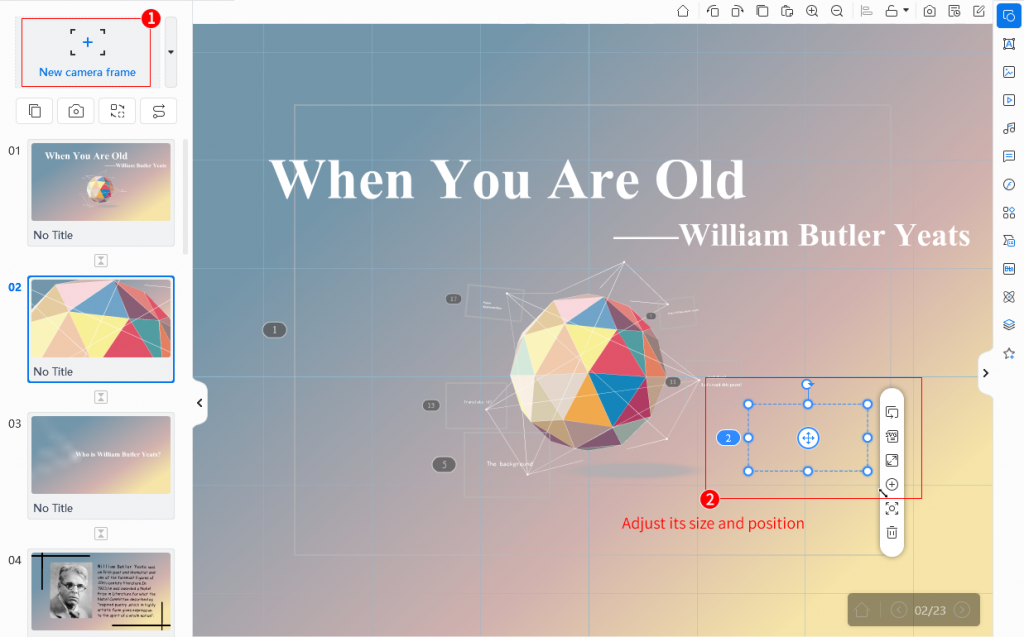
- Přidejte rám s efektem posouvání
Přidejte rámeček stejné velikosti a umístěte jej vedle předchozího rámečku.
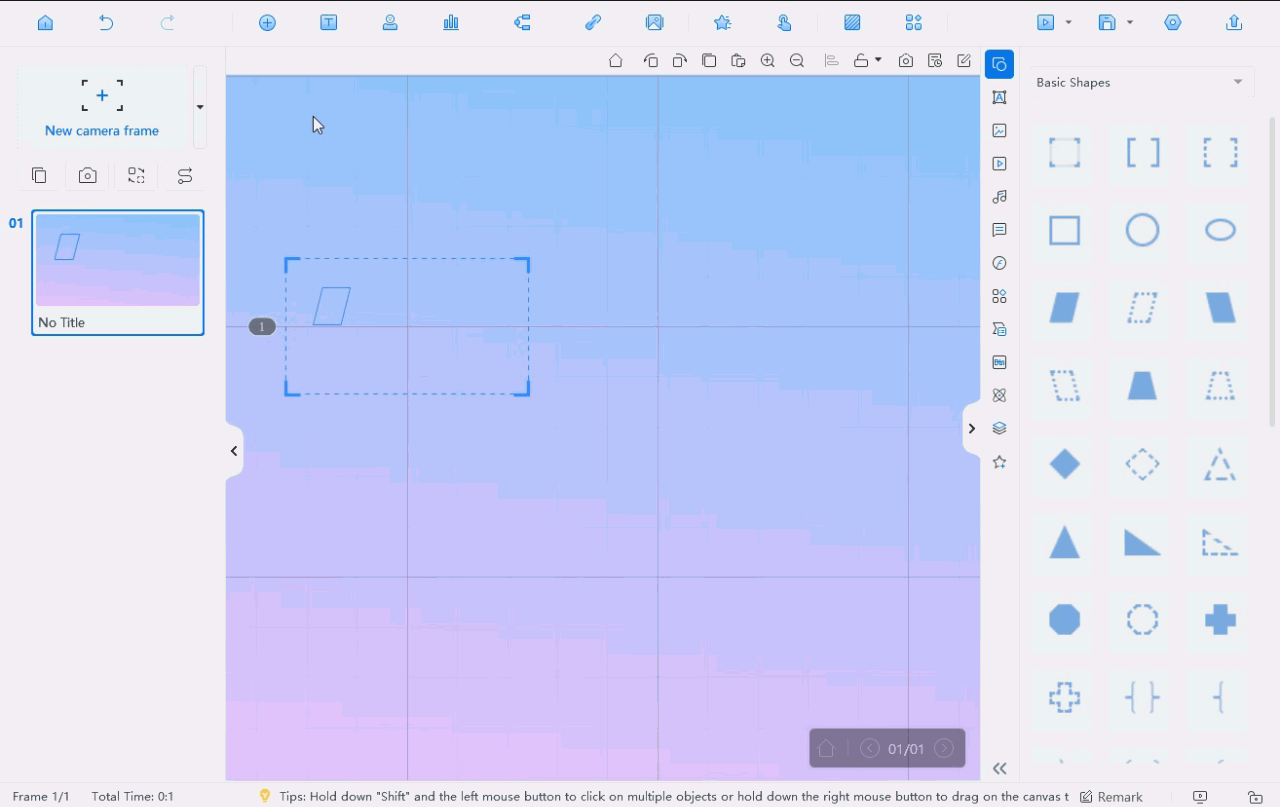
- Přidejte rámeček s efektem přiblížení
Přidáním rámečku jiné velikosti vytvoříte efekt přiblížení.
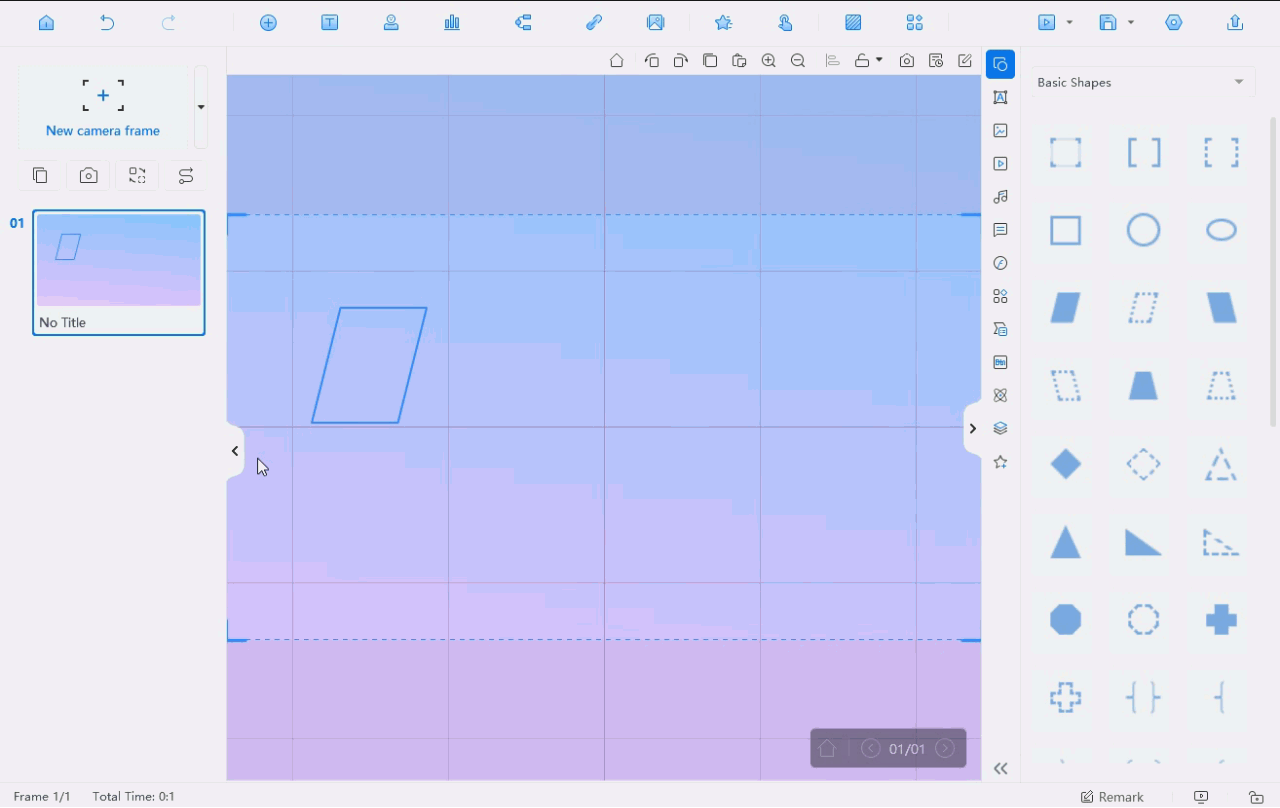
- Přidejte rám s rotačním efektem
Přidejte rám stejné velikosti a otočte jej, abyste vytvořili rotační efekt.
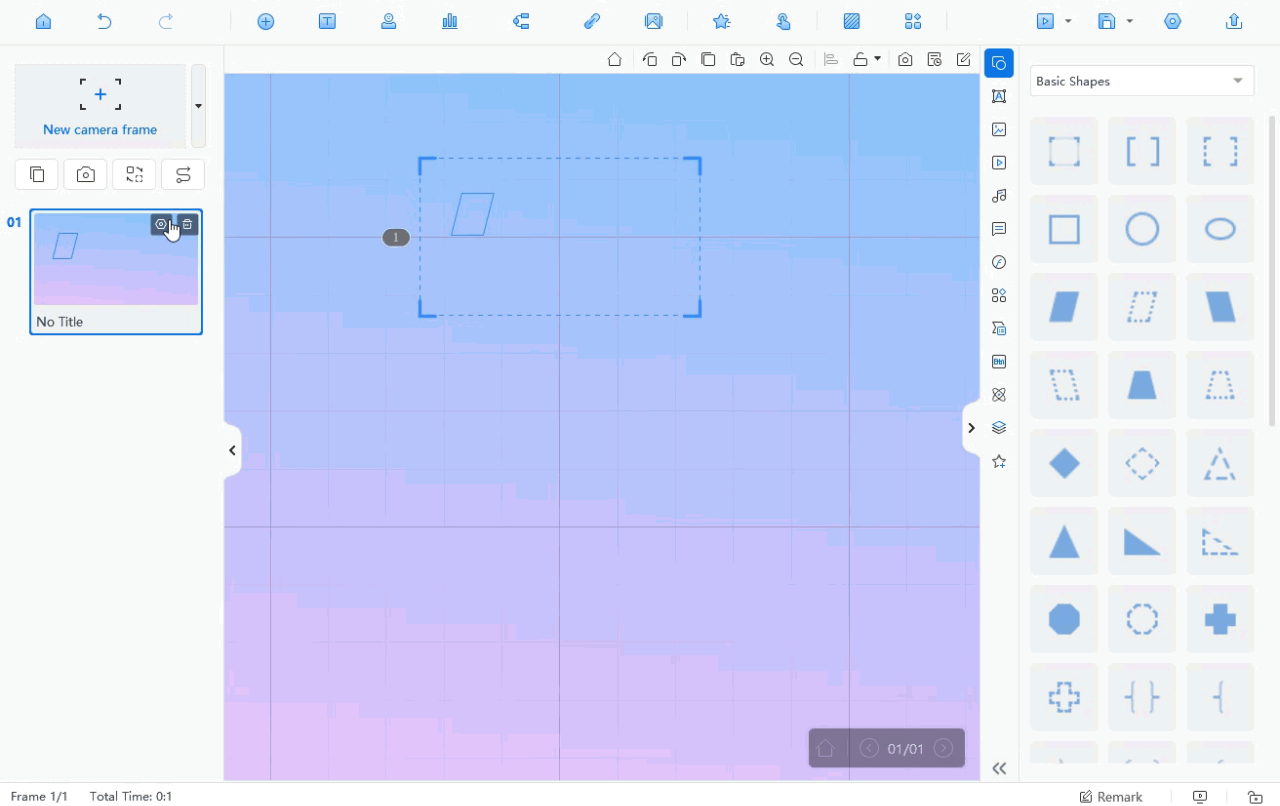
2. Přidejte materiály:
Materiály jsou přidány do aktuálního rámu plátna. Chcete-li přidat materiály, můžete vybrat rám v poli rámečku.
(1) Přidejte text
Pro vytvoření prezentace je nutné zadat nadpisy a hlavní text.
Klikněte na [Text] v poli multimédií > vyberte písmo > kliknutím na plátno přidejte textové pole a poté do něj zadejte název.
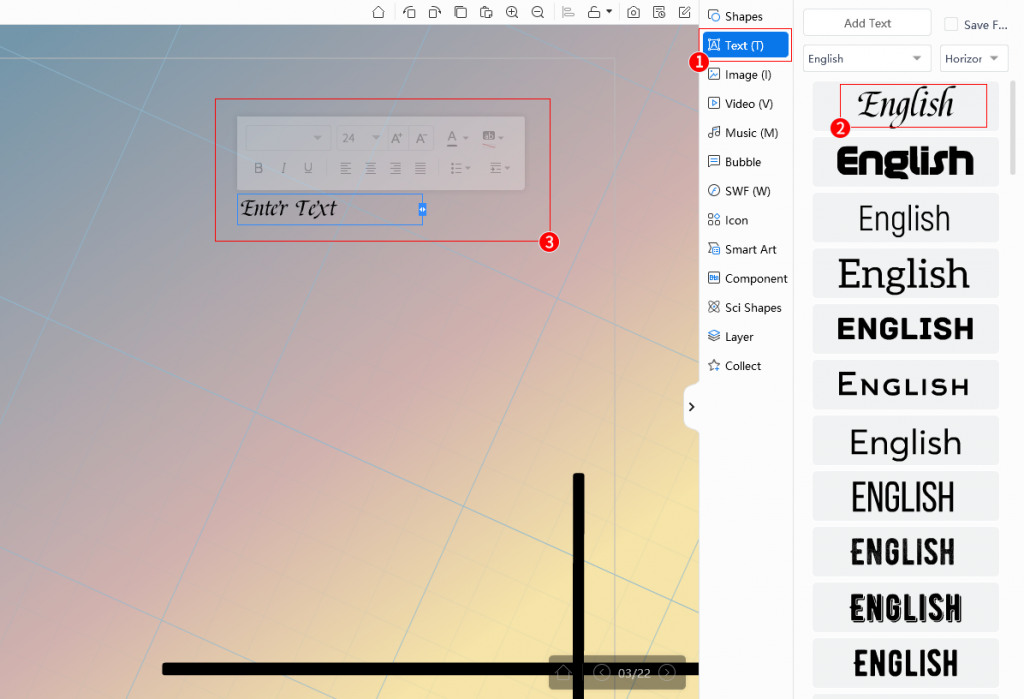
Na panelu vlastností nastavte vlastnosti textu, jako je barva, písmo, styl textu atd.
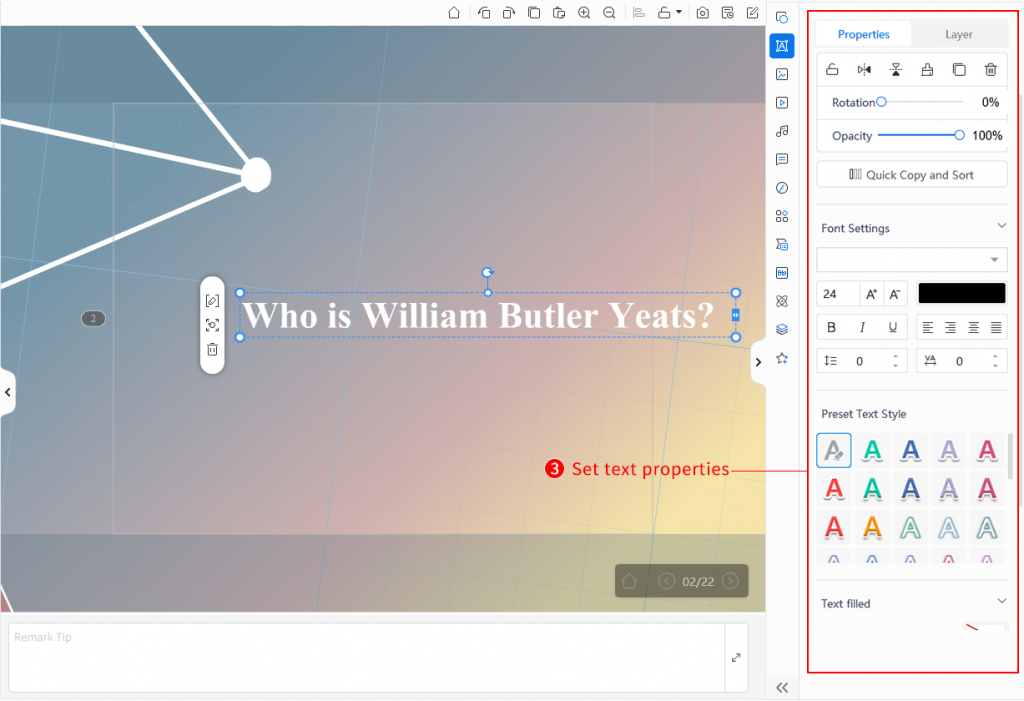
Zkopírujte své skripty na plátno. Po přidání skriptů vyberte odstavec a nastavte jeho vlastnost. Klikněte na [Format Painter] a poté klikněte na jiný text pro rychlé nastavení stejného formátu textu pro další odstavce.
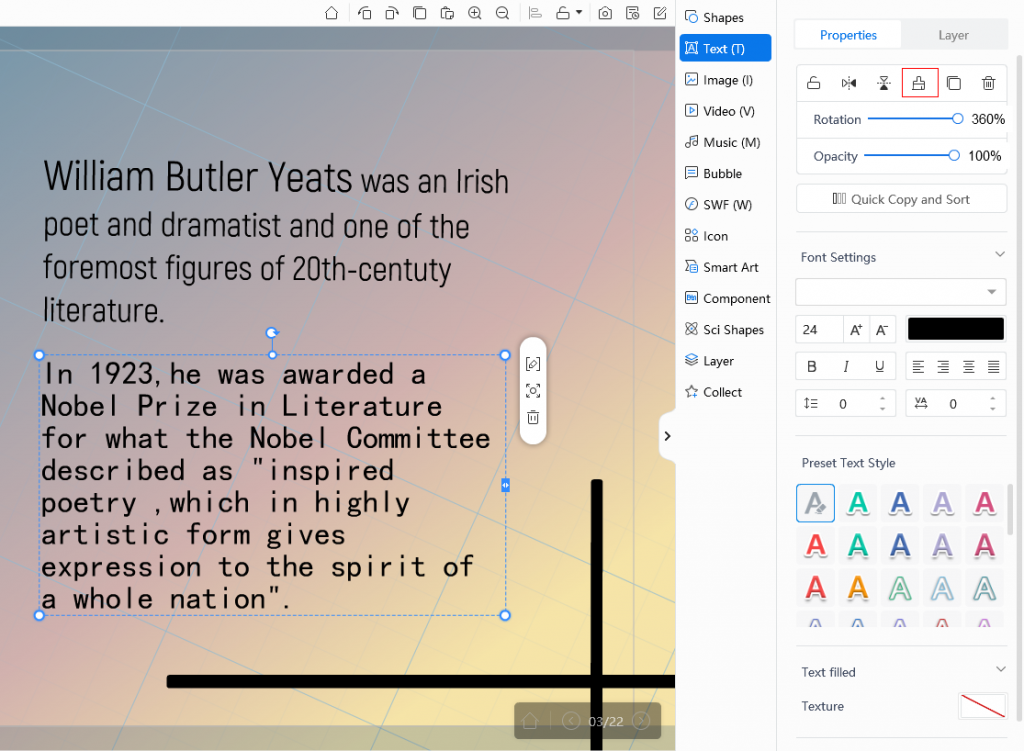
Po nastavení stylu textu můžete vybrat více odstavců a kliknutím na [Nastavení zarovnání] je zarovnat. (Podržte klávesu Shift a klikněte na více objektů.)
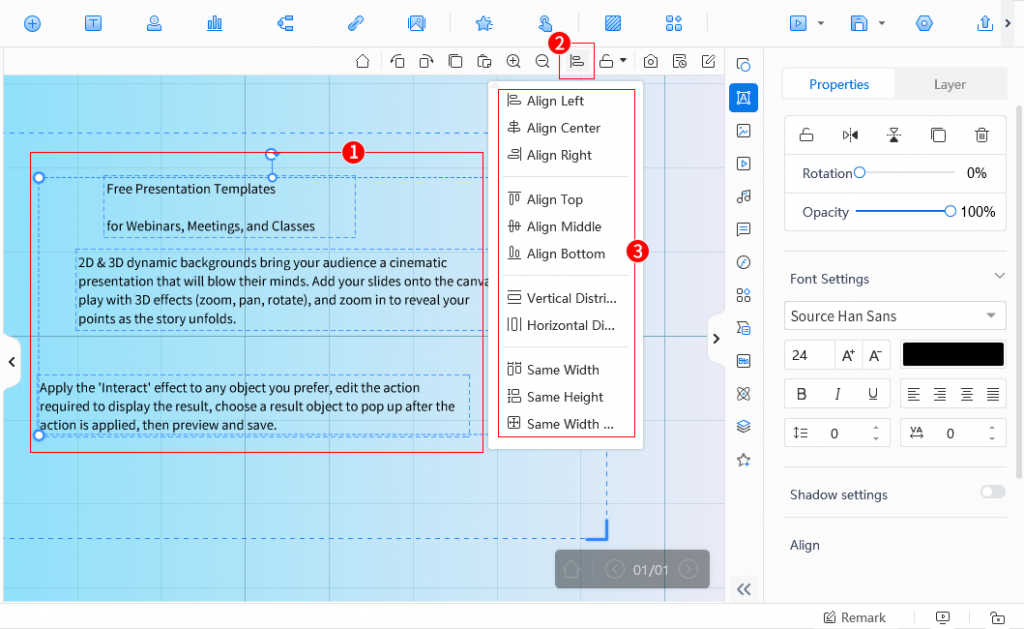
(2) Přidejte dekorace
Přidejte dekorace, jako jsou tvary, obrázky, videa, bubliny, SWF, ikony, inteligentní umění, komponenty, sci tvary, role a interakce. Zde je příklad přidání obrázku a role.
- Přidejte obrázky
Klikněte na [Obraz] > klikněte na materiál, který chcete přidat na plátno, a přetažením materiálu upravte jeho velikost a polohu.
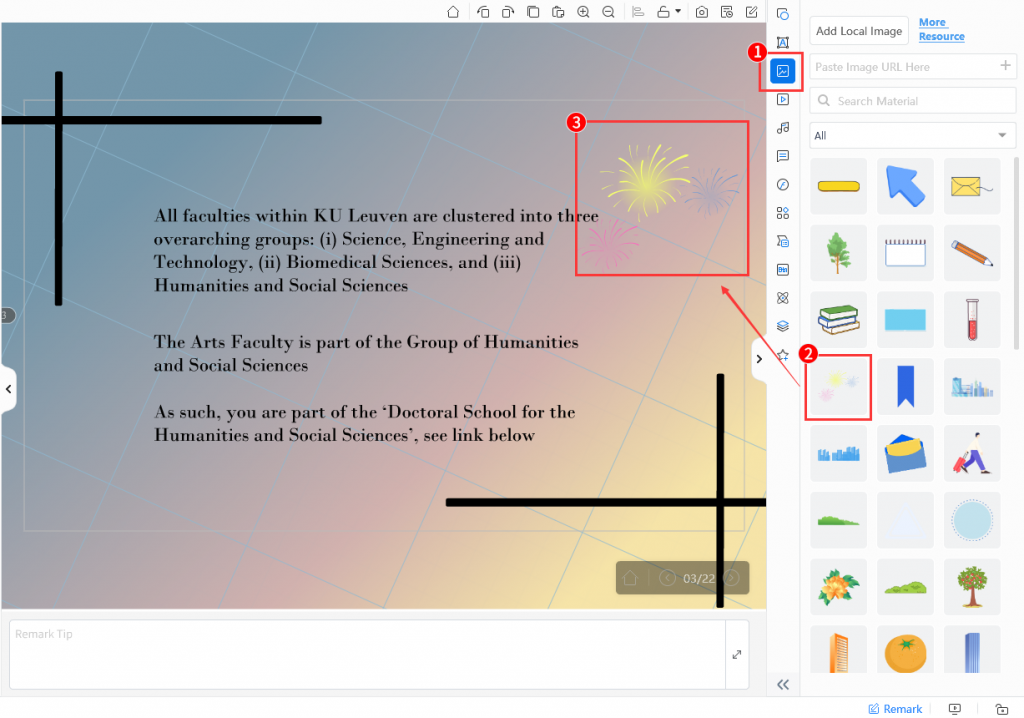
- Přidejte roli
Klikněte na [Role] > vyberte roli > vyberte akci a poté upravte její velikost a polohu na plátně.
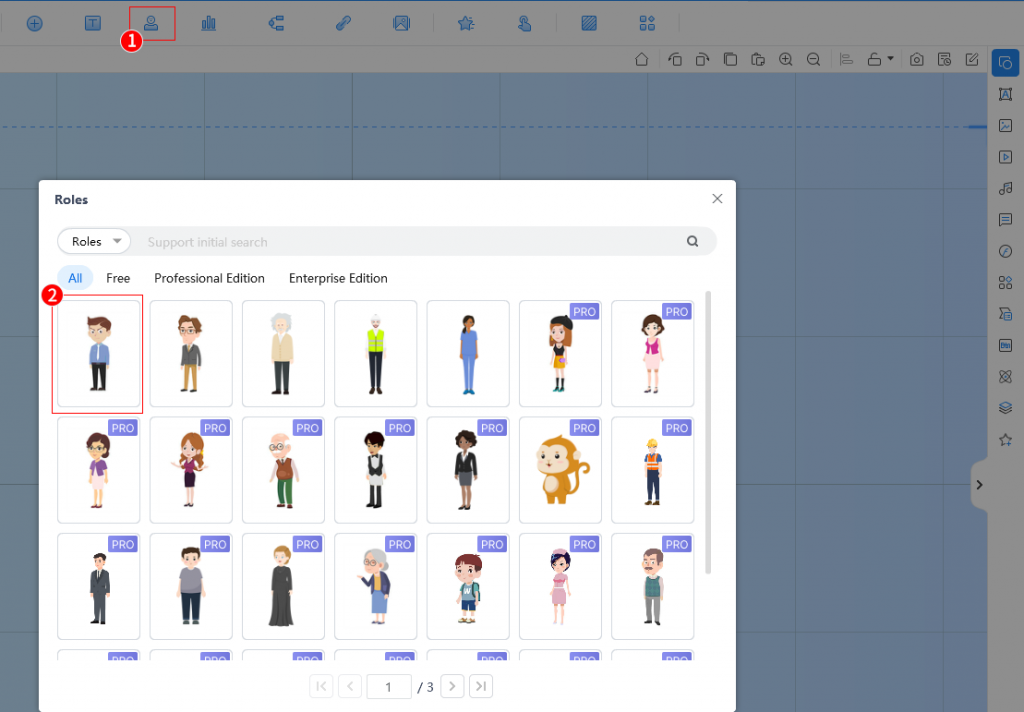
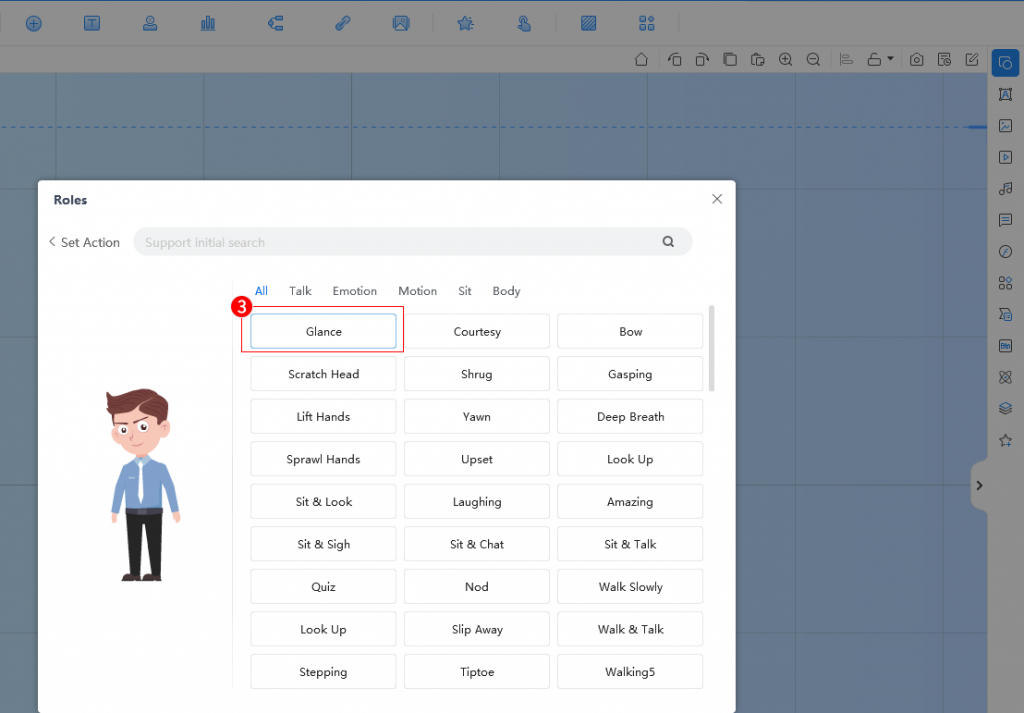
3. Přidejte interakci
Interakce je pokročilé nastavení obsahu. Pokud potřebujete použít tuto funkci, můžete kliknutím na [Interakce] vstoupit do režimu interakce a přidat k objektu chování interakce.
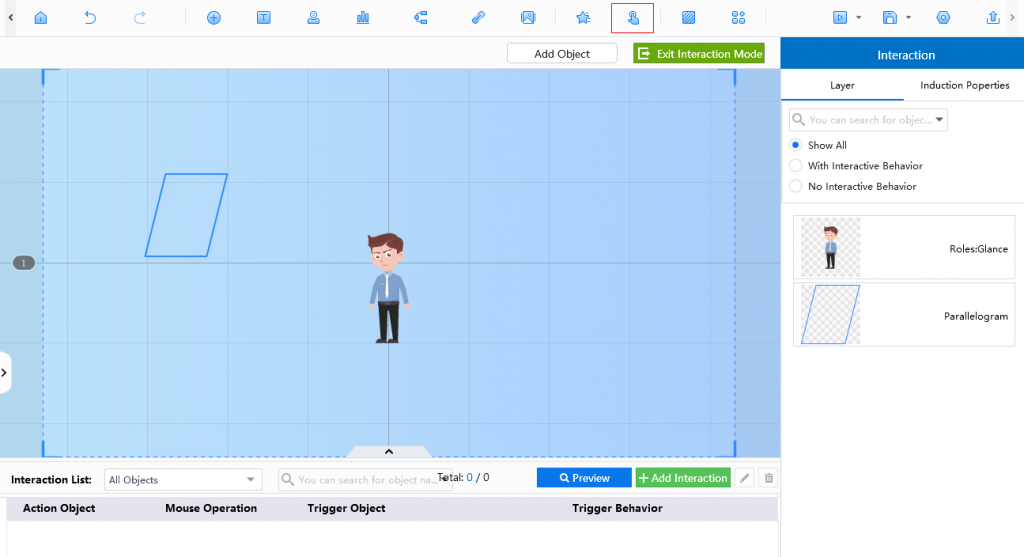
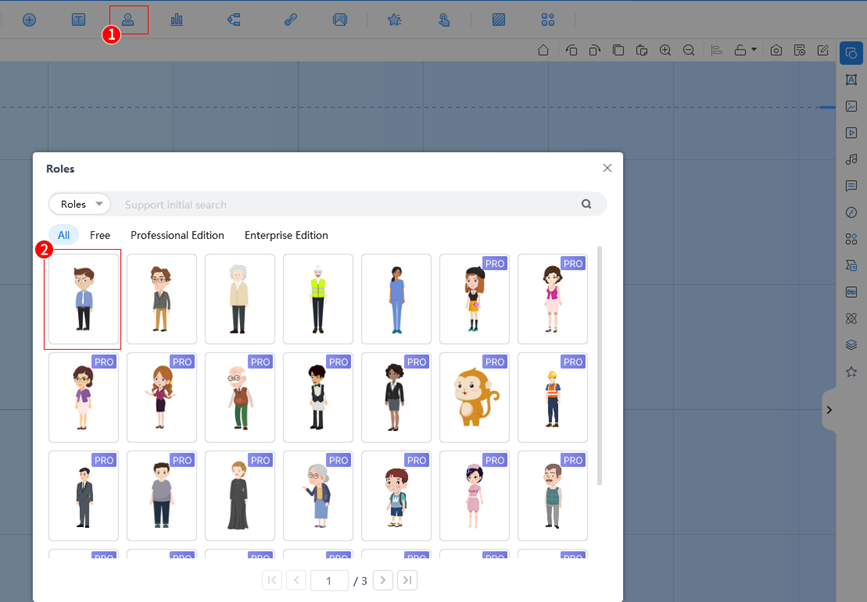
Krok 3: Přidejte animaci
1. Po přidání veškerého textu a dekorativních materiálů klikněte v editoru na [Animace] a vyberte objekt, který chcete animovat na plátně, poté klikněte na [Přidat efekt].
2. Vyberte animaci, která se vám líbí, a umístěte na ni ukazatel myši. Zobrazí se náhled animace.
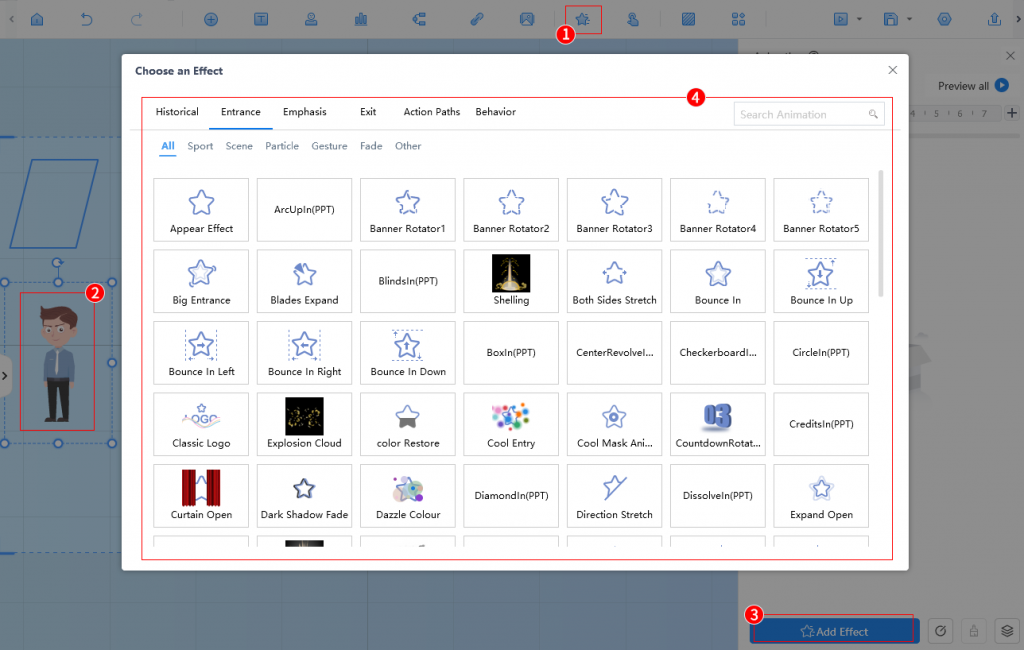
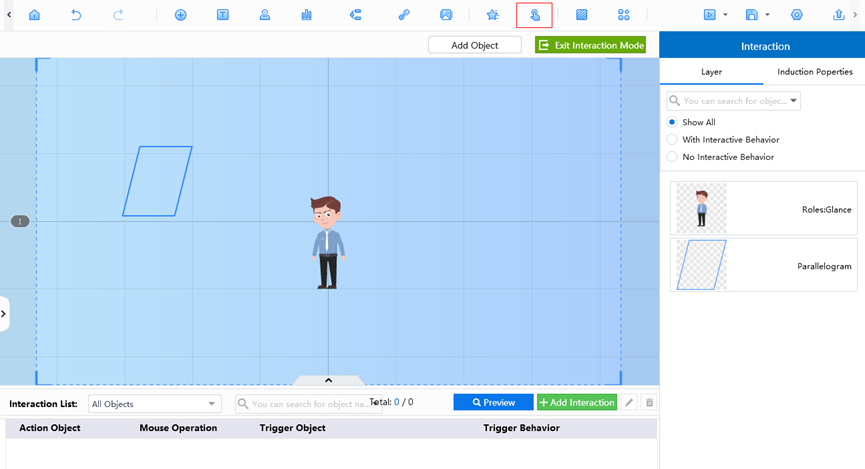
3. Pomocí štětce formátu animace synchronizujte efekty animace více objektů. Klikněte na efekt > [Štětec formátu animace] > klikněte na objekt na plátně. (Kliknutím použijete animaci na jiný objekt a dvojitým kliknutím použijete animaci na více objektů.)
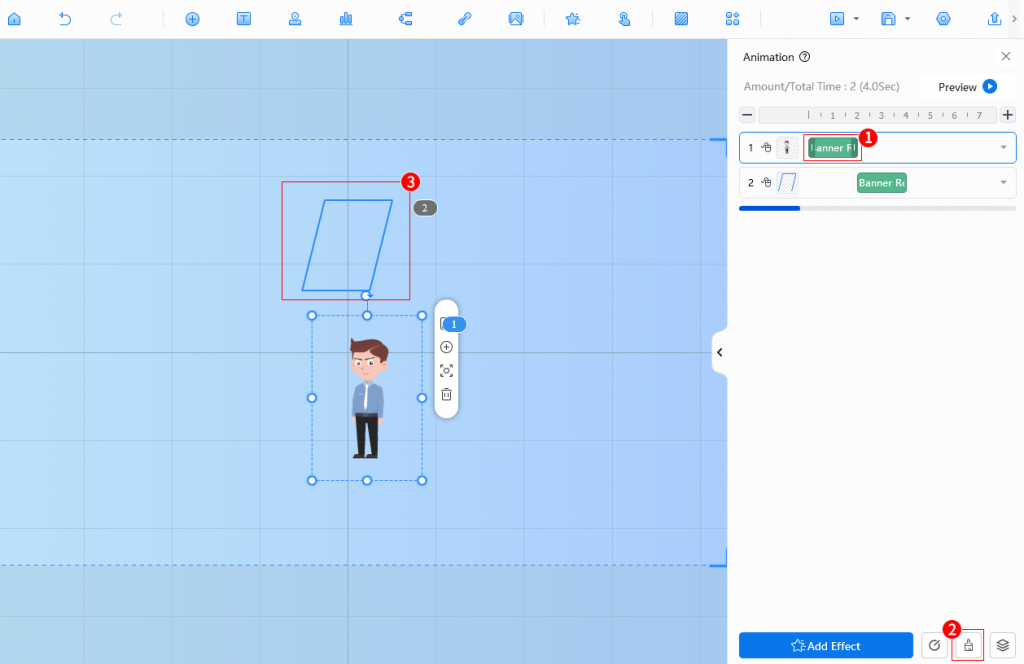
Kromě přidávání animačních efektů do materiálů můžete do prezentace přidat také přechody.
Poznámka: Přidání přechodů může při publikování trvat dlouho, takže je přidejte podle svého uvážení.
- Po vytvoření vícestránkové prezentace můžete kliknout na [Přechod] v editoru a přidat mezi každou stránku přechodový efekt.
- Můžete si vybrat preferovaný přechodový efekt a nastavit dobu přechodu. Můžete také nastavit barvu některých přechodů.
- Po nastavení přechodu klikněte na [Apply to All] pro nastavení všech přechodových efektů a klikněte na [Apply] pro nastavení aktuálního přechodového efektu.
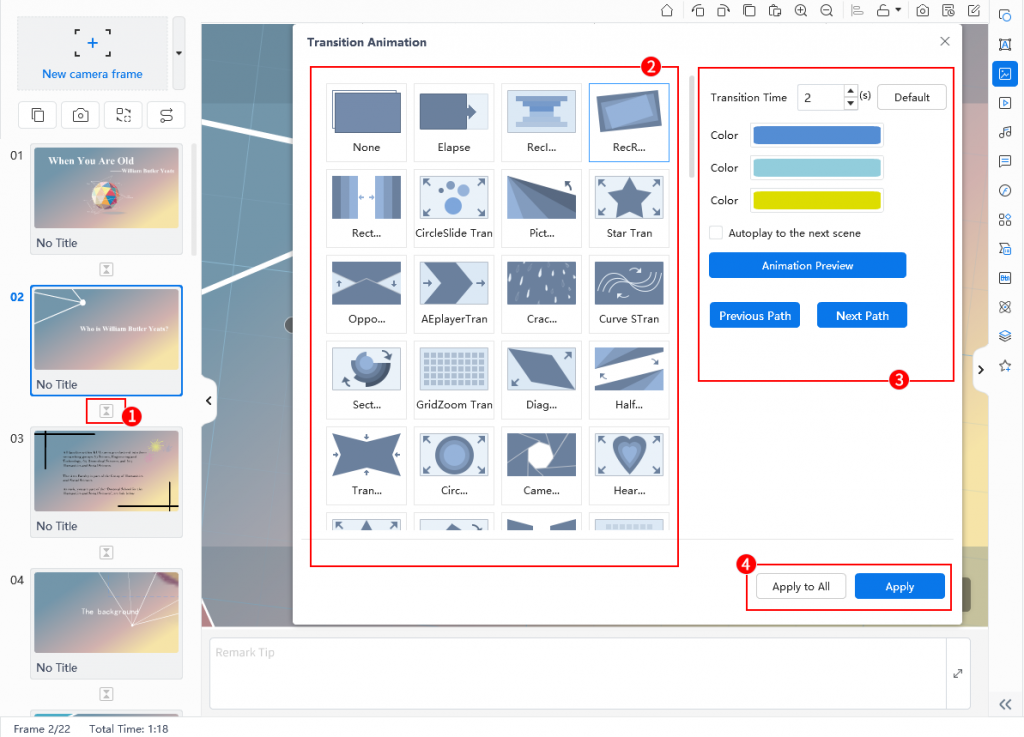
Krok 4: Náhled a publikování
Náhled projektu
Po dokončení prezentace můžete kliknutím zobrazit náhled efektu.

Uložte projekt
Uložte projekt pro příští otevření pro další úpravy.
Klikněte na [Uložit] > vyberte složku, do které chcete uložit > nastavte název souboru > [Uložit].
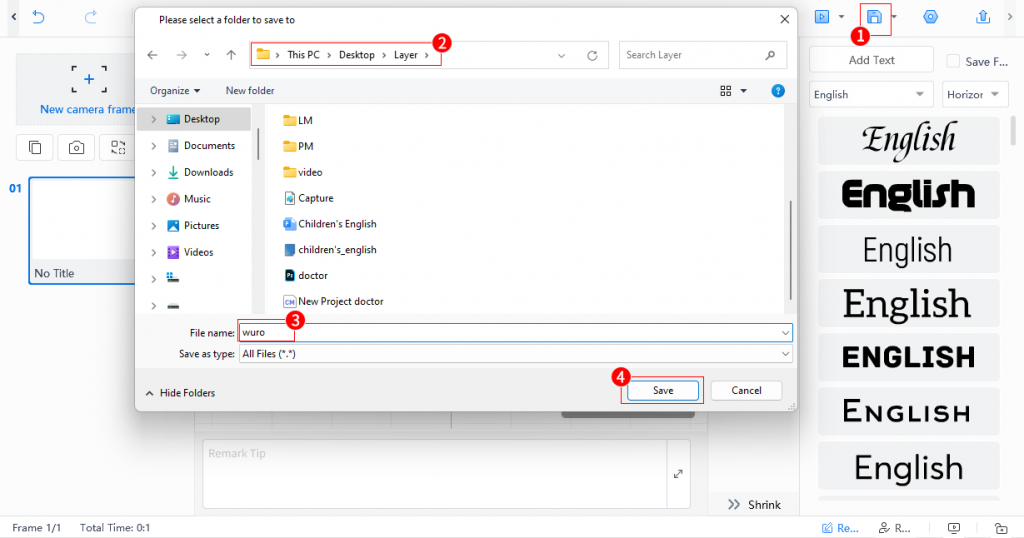
Zveřejněte projekt
Po dokončení projektu klikněte na [Publikovat] a exportujte jej pro sdílení s ostatními. Svůj projekt můžete publikovat jako soubor EXE, video, soubor PDF, webovou stránku HTML5 a archivní soubor.
Zde je příklad publikování jako EXE soubor. Publikovat jako soubor EXE, aby bylo snazší předvést, a při předvádění prezentace můžete kreslit anotace.
Klikněte na [Publikovat] > [Windows App] > vyberte adresář > nastavte název souboru > [Uložit] > zadejte název projektu > nastavte výstavu, sdílení a informace > nastavte verzi a velikost okna > [Publikovat].
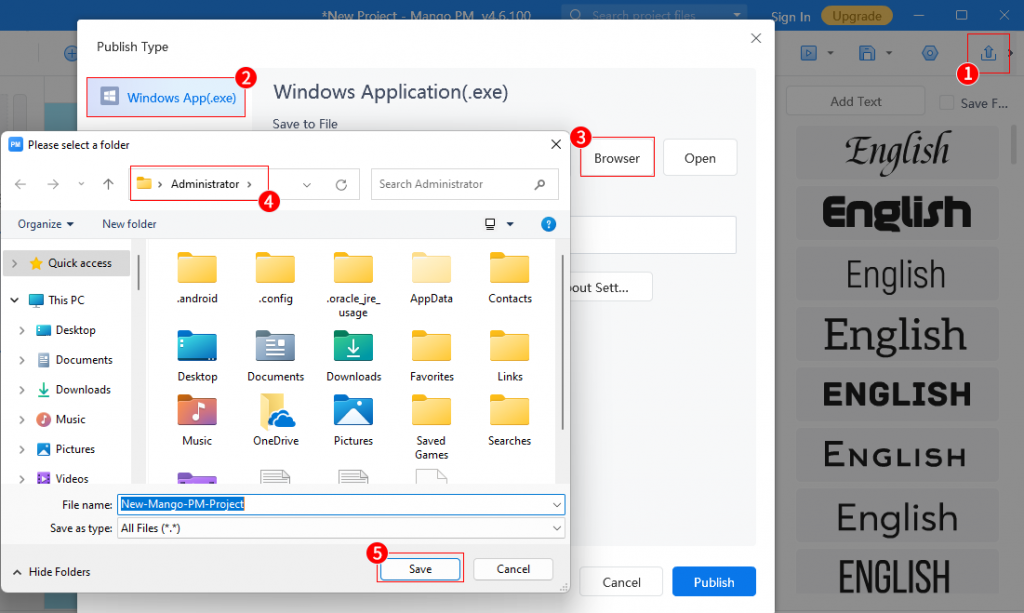
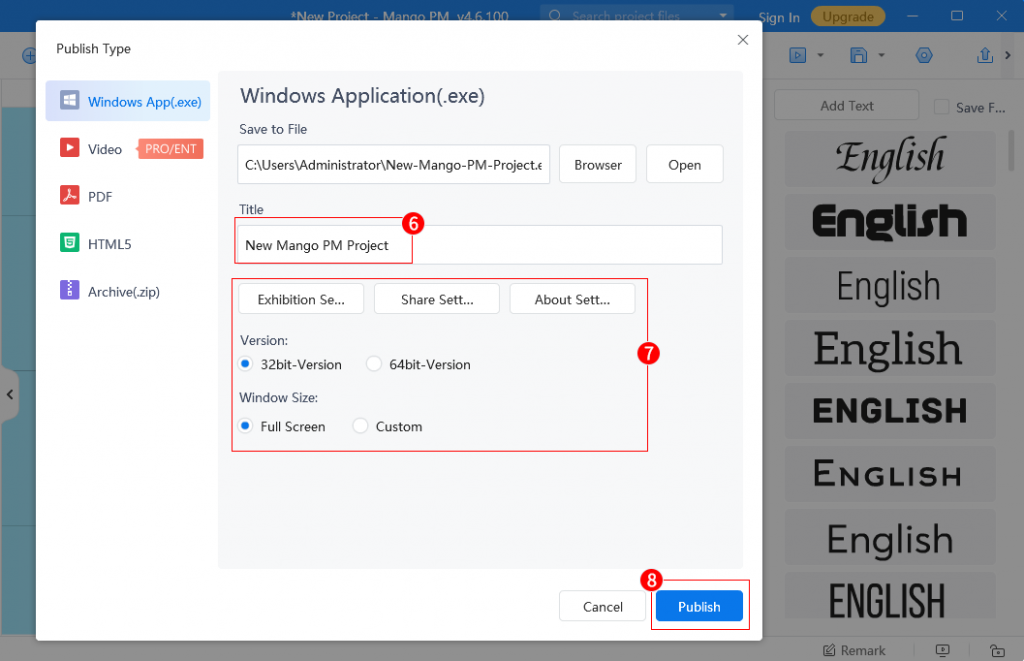
Při předvádění klikněte na [Zobrazit/skrýt panel nástrojů poznámek] > vyberte nástroj pro poznámky > nakreslete poznámky.